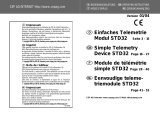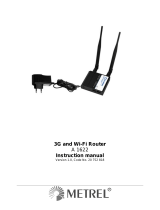Seite wird geladen ...

Manual
EN
Handleiding
NL
Manuel
FR
Anleitung
DE
Manual
ES
Användarhandbok
SE
Victron Ethernet Remote
VER

1
EN NL FR DE ES SE
1 Einführung
1.1 Einführung zu Victron Energy
Victron Energy genießt weltweit den Ruf eines führenden Entwicklers und Herstellers von Energiesystemen. Die hauseigene F&E-
Abteilung ist der Motor für diesen Erfolg. Hier werden ständig neue Lösungen entwickelt und deren Integration in neue Produkte
vorangetrieben. Jeder Schritt führt zu einem Mehrwert sowohl in wirtschaftlicher als auch in technischer Hinsicht.
1.2 Einführung in das Victron Remote Management
Victron Ethernet Remote (VER)
Das Victron Ethernet Remote ist ein GSM/GPRS-Modem mit mehreren Schnittstellen:
• Eine serielle Schnittstelle, über die sich entweder ein VE.Bus-Produkt oder ein BMV Batteriewächter überwachen lässt.
Produkte mit einem VE.Bus sind zum Beispiel Mutli-Wechselrichter/Ladegeräte, Wechselrichter oder Quattros.
• Eine Ethernet-Schnittstelle zur Fernüberwachung über das Internet/Intranet (zu einem zentralen Webserver und als
Standalone-Gerät mit eingebettetem Webserver).
• Die USB-Verbindung zum PC zur Konfiguration.
Victron Remote Management (VRM)
Victron Remote Management ist die Bezeichnung für das System, das sich aus einem Modem und einer Überwachungs-Website
zusammensetzt.
Für eine Vorschau: gehen Sie bitte auf die folgende Seite:https://vrm.victronenergy.com, und loggen Sie sich unter “Victron Remote
Management” über das Login-Menü oben rechts auf der Seite ein.
Benutzername: demo@victronenergy.com
Passwort: vrmdemo

2
2 Erste Schritte
2.1 Packungsinhalt
In der Verpackung des VER sollten folgende Teile enthalten sein:
Victron Ethernet Remote
Ethernet-Adapter
Montagevorrichtungen
GSM-Antenne
Stromversorgungskabel mit Inline-Sicherung
MK2.2A
Serielles Kabel (DB-15-Stecker auf DB9-Kabelstecker)
USB-Kabel zur Konfiguration per PC
2.2 Optionales Zubehör
• Netzwerk-Kabel (UTP) zum Anschluss des Modems an das vorhandene Netzwerk;
• SIM-Karte mit deaktiviertem PIN-Schutz;
• Global Remote zu BMV-60xS Anschluss-Set (VGR900100000).

3
EN NL FR DE ES SE
2.3 Installation
1. Notieren Sie die IMEI Nummer.
Tragen Sie vor der Montage des Modems die IMEI-Nummer in das dafür vorgesehene Feld auf der Rückseite dieses Handbuchs
ein. Es handelt sich dabei um eine 15-stellige Nummer, die bei der Einrichtung eines Kontos auf der VRM Website zur
Identifizierung Ihres Modems verwendet wird, https://vrm.victronenergy.com.
2. Verbinden Sie den Ethernet-Adapter mit dem Modem und schließen Ihren Switch bzw. Router an.
3. Anschluss an einen VE.BUS oder an einen BMV.
a. Verwenden Sie für den VE Bus den mit dem Modem mitgelieferten DB-15-Stecker auf DB9-Kabelstecker. Verbinden Sie den
MK2.2A mit dem seriellen Kabel.Verbinden Sie die andere Seite des MK2.2A mithilfe eines RJ45 UTP-Kabels mit Ihrem
VE.Bus System.
b. Bei einem BMV, verbinden Sie diesen mit dem Global Remote zu BMV-60xS Anschluss-Kabel mit dem Ethernet Remote.
Dieses Kabel ist separat zu erwerben.
4. (Optional) SIM-Karte einlegen und Antenne anbringen.
5. Verwenden Sie zur Stromversorgung des Victron Ethernet Remote das mitgelieferte Kabel. Der zulässige Spannungsbereich liegt
zwischen 5,5 und 32 VDC.
6. Überprüfung der Power LED.
Die Power-LED ist rot und befindet sich neben dem Schlitz für die SIM-Karte. Sofern Sie keine SIM-Karte verwenden, sollte die
LED ununterbrochen ROT leuchten. Bei Verwendung einer SIM-Karte sollte diese LED blinken. Sie zeigt damit an, dass sie an
ein GSM-Netzwerk angeschlossen ist. Weitere Erläuterungen zur roten LED finden Sie auf Kapital 5.1.
7. Überprüfung der Ethernet-LED.
Diese LEDs befinden sich neben der USB-Buchse. Die Link-LED, grün, sollte leuchten. Die Aktivitäts-LED, gelb, blinkt, wenn es
im Ethernet-Segment Aktivitäten gibt.
Schaltbild: VER mit BMV
Schaltbild: VER mit VE.Bus
12/24 Vdc (Batteriekabel mit Inline-
Sicherung mit dem VER mitgeliefert)
Serielles Kabel DB15
auf DB9 (mit dem VER
mitgeliefert)
MK2 Schnittstelle
(mit dem VER
mitgeliefert)
RJ45 UTP (nicht
mitgeliefert)
VGR900100000 –
Global
Remote zu BMV-60XS
Anschluss-Kit (nicht mit
dem VER mitgeliefert)
RJ12 UTP Kabel
(mit dem BMV
mitgeliefert)
12/24 Vdc (Batteriekabel mit Inline-
Sicherung mit dem VER mitgeliefert)

4
2.4 Konfiguration
Für die erste Konfiguration des Geräts wird die Konfigurations-Software VGR Configure empfohlen. Diese Software kann auf unserer
Website heruntergeladen werden.
1. Laden Sie VGR Configure herunter, installieren Sie die Software auf Ihrem PC und starten Sie sie.
2. Verbinden Sie das Ethernet Remote über das mitgelieferte USB-Kabel mit Ihrem PC.
3. Öffnen Sie das erste Konfigurationsfenster, ‘Change general settings' (Änderung der allgemeinen Einstellungen).
4. Wählen Sie die Art des angeschlossenen Gerätes unter ‘Monitored device' (Überwachtes Gerät).
5. Synchronisieren Sie die externe Ethernet-Uhr mit der Uhr Ihres PCs durch Betätigen der entsprechenden Schaltfläche.
6. Zum Übernehmen der neuen Werte drücken Sie die Schaltfläche Save (speichern) und warten, bis das Ethernet Remote
nach der Programmierung der neuen Werte erneut erscheint.
7. Wählen Sie das Menü Change network settings (Änderung der Netwerkeinstellungen) und konfigurieren/überprüfen Sie dann
die IP-Einstellungen im Tap Ethernet. Fragen Sie Ihren Netzwerk-Administrator nach der korrekten Konfiguration (falls Sie die
Verwendung des VER im Standalone-Modus beabsichtigen, siehe Tipp unter 3.1).
8. Konfigurieren/überprüfen Sie die SNMP-Einstellungen im entsprechenden Tap (sofern erforderlich). Siehe auch 3.2 für
zusätzliche Informationen.
9. Wählen Sie den Tap Web interface, wenn Sie die Standard-Werte der HTTP-Berechtigungsnachweise lieber ändern möchten.
Siehe auch 3.1 für zusätzliche Informationen.
10. Zur Übernahme der neuen Werte drücken Sie die Schaltfläche Save (speichern) und warten, bis das VER nach der
Programmierung der neuen Werte erneut erscheint.

5
EN NL FR DE ES SE
3 Verwendung des Victron Ethernet Remote
Es können auf vier verschiedene Arten Informationen über Ihr Victron-System abgerufen werden.
- Standalone-Modus (die eingebettete Website).
- Web-Modus (Protokollieren von Daten auf der Victron Remote Management Website).
- SNMP ('Simple Network Management Protocol' - einfaches Netzwerkverwaltungsprotokoll)
- SMS Text-Nachrichten.
Alle Arten lassen sich auch gleichzeitig nutzen. Der Standalone-Modus ist immer verfügbar. Für den Web-Modus ist ein Internet-
Anschluss erforderlich. Der SMS-Modus steht dann zur Verfügung, wenn das Ethernet Remote in einem GSM-Netzwerk registriert
wurde.
3.1 Standalone-Modus
In diesem Modus überwachen Sie die jeweiligen Daten über die Web-Schnittstelle. Es wird dazu keine Internet-Verbindung benötigt.
Standardmäßig werden die IP-Einstellungen automatisch über das DHCP-Protokoll zugewiesen. Die aktuellen IP-Einstellungen lassen
sich mit der VGR Configure-Software anzeigen.
Tipp: Bitten Sie Ihren Netzwerk-Administrator, den DHCP-Server so zu konfigurieren, dass er für Ihr VER stets dieselbe IP-Adresse
vorsieht. Die Ethernet MAC Adresse (6 hexadezimale Bytes, durch Doppelpunkte voneinander getrennt) befindet sich an der Unterseite
des Modems. Eine weitere Möglichkeit besteht in der Zuordnung einer feststehenden IP Einstellung mithilfe der VGR Configure
Software.
Öffnen Sie auf Ihrem PC einen Web-Browser und geben Sie die IP-Adresse Ihres VER in die Adressleiste des Browsers ein. Die
Startseite des VER sollte dann erscheinen. Ein Beispiel:

6
Zur Überwachung der an das VER angeschlossenen Geräte klicken Sie auf Show system state (Systemstatus anzeigen). Zum
Beispiel:

7
EN NL FR DE ES SE
Zur Anzeige der aktuellen VER Einstellungen, klicken Sie auf VER settings (VER Einstellungen). Zum Beispiel:
Beachte: Diese Seiten werden nach 5 Minuten automatisch aktualisiert.
3.1.1 Änderung der VER-Einstellungen über die Web-Schnittstelle
Um das VER zu konfigurieren, gehen Sie zu 'VER Settings' (Einstellungen) und betätigen Sie die zugehörige Schaltfläche Update. Sie
werden dann dazu aufgefordert, den Benutzernamen und das Passwort einzugeben. Der Standard-Benutzername ist admin und das
zugehörige Passwort victron_vrm.
Verwenden Sie die VGR Configure Software, um die standardmäßigen Berechtigungsnachweise zu ändern. Es ist außerdem möglich,
das Aktualisieren der VER Einstellungen über die Web-Schnittstelle zu verhindern. Wählen Sie hierzu No authentication (Keine
Authentifizierung).
Beachte: Zum Konfigurieren feststehender IP-Einstellungen mit der Web-Schnittstelle, geben Sie bitte zunächst die Informationen für
die statische IP-Adresse ein, stellen Sie dann ‘obtain an IP automatically’ (IP automatisch erhalten) auf off (aus) und übernehmen Sie
im Anschluss Ihre Einstellungen durch das Betätigen der Schaltfläche Update.

8
3.2 Web-Modus
Standardmäßig versucht das Ethernet Remote in regelmäßigen Abständen, Daten auf der zentralern Website,
https://vrm.victronenergy.com zu speichern, damit diese später eingesehen werden können. Hierzu muss das Ethernet Remote über
das lokale Netzwerk oder über das GPRS-Netzwerk Zugang zum Internet haben.
Um diese Daten einzusehen, gehen Sie auf die Seite https://vrm.victronenergy.com und erstellen Sie ein Konto. Nachdem Sie sich
eingeloggt haben, klicken Sie links auf "Add a site link" (Site-Link hinzufügen), geben die Seriennummer von der Verpackung Ihres VER
ein und klicken dann auf die Schaltfläche "Add site" (Site hinzufügen). Ihr Gerät wird nun oben links auf der Seite aufgelistet. Sofern
gewünscht, ändern Sie die Bezeichnung des Gerätes in eine aussagekräftigere Bezeichnung ab.
Tipp: Sie können unter demselben Konto mehrere Geräte hinzufügen.
Klicken Sie zur Anzeige der Daten oben links auf die Bezeichnung des Gerätes.
Beachte: Fragen Sie Ihren Netzwerk-Administrator, ob Sie für den Zugang zu den Websites im Internet einen HTTP Proxy Server
benötigen. Sollte dies der Fall sein, so müssen Sie den HTTP Proxy Server mithilfe des VGR Configure Tools konfigurieren.
3.3 SNMP
Das SNMP ('Simple Network Management Protocol' - einfaches Netzwerkverwaltungsprotokoll) ist standardmäßig aktiviert. SNMPv1
und SNMPv2c werden unterstützt. System MIB (RFC1213) und UPS MIB (RFC1628) werden unterstützt.
UPS MIB unterstützt
1. die Geräte-Identifizierungs-Gruppe
2. die Batterie-Gruppe
3. die Eingangs-Gruppe
4. die Ausgangs-Gruppe
5. die Alarm-Gruppe
6. die Konfigurations-Gruppe – nur upsConfigLowBattTime (UPS Konfig. geringe Batterie-Zeit)
7. Benachrichtigungen (z. B. Traps)
Sämtliche wichtigen Informationen hinsichtlich der UPS MIB stehen beim Anschluss des VER an das VE Bus-System zur Verfügung.
Diese Informationen können unter Verwendung einer jeden verfügbaren SNMP Management Software (z. B. MIB Browser) abgerufen
werden.
Die erste Konfiguration von SNMP-bezogenen Parametern sollte unter Verwendung der VGR Configure Software erfolgen.
Die im Folgenden beschriebenen MIB und UPS MIB Variablen können auch unter Verwendung des Standard SNMP-
Einstellungsbetriebes eingestellt werden. Alle diese Einstellungen werden im Flash gespeichert und sind nach dem Neustart noch
vorhanden.
3.3.1 SNMP Community Strings
Konfiguration von Nur-Lese und Lese-Schreib- Community Strings.
1. Ein RO Community String wird für den "Nur Lesezugriff" verwendet. Der Standardwert ist public (öffentlich).
2. Ein RW Community String wird für den "Schreib-Lesezugriff" verwendet. Der Standardwert ist private (beschränkt).
Die Community Strings sollten dieselben sein, wie die des genutzten MIB Browsers.
Community Strings sollten aus druckbaren Zeichen bestehen und höchstens 32 Zeichen lang sein.
3.3.2 MIB Variablen für das System
Konfigurieren der sysContact, sysName und sysLocation Variablen.
1. sysContact : Identifizierung der Kontaktperson. Zum Beispiel: Dave Hum dave@hum.com. Standartwert ist ein leerer String.
2. sysName : Domainname. Zum Beispiel: UPS#1.almere.victronenergy.com. Standartwert ist ein leerer String.
3. sysLocation : Physischer Standort. Zum Beispiel: Almere-Haven Büro, 2. Stock. Standartwert ist ein leerer String.
Bitte beachten Sie auch rfc1213 für eine umfassende Beschreibung der Variablen.
3.3.3 UPS MIB Variablen
Konfigurieren der Variablen upsIdentName, upsIdentAttachedDevices und upsConfigLowBattTime.
4. upsIdentName: String zur Identifizierung der UPS Zum Beispiel: UPS mit einem roten Etikett. Standartwert ist ein leerer
String.
5. upsIdentAttachedDevices: angeschlossene Geräte. Zum Beispiel: Ventilator, Kühlschrank. Standartwert ist ein leerer String.
6. upsConfigLowBattTime : eine geschätzte Angabe der Minuten, für die ein ‘ Batterie schwach' Zustand noch anhält. Dieser
Wert sollte von den Systemzwecken abhängig sein und individuell eingestellt werden. Der Standardwert für
upsConfigLowBattTime ist 0.
Bitte beachten Sie auch rfc 1628 für eine umfassende Beschreibung der Variablen.
3.3.4 Traps
Traps werden dazu verwendet, um die SNMP Management Software über bedeutende Veränderungen im System zu informieren, z. B.:
die Verbindung zum VE.Bus System wurde unterbrochen, System läuft nicht, Auftreten verschiedener Alarme wie ‘Batterie ist schwach'
oder ‘Batterie ist verbraucht' oder ‘Eingang ist schlecht', Veränderung des Systemstatus wie z. B. ‘System an Batterie' oder ‘System
aus'.
Sie können jedes verfügbare SNMP-Tool verwenden, um Traps zu empfangen.
Konfigurieren Sie die folgenden Traps-Parameter.
1. Trap Community String. Er sollte derselbe sein, wie für den Trap Listener. Der Standardwert für Trap Community ist public
(öffentlich). Trap Community Strings sollten aus druckbaren Zeichen bestehen und höchstens 32 Zeichen lang sein.
2. Trap Destination IP – die IP-Adresse Ihres PCs, auf dem der Trap Listener läuft. Standardmäßig sind keine Trap
Destinations konfiguriert.
3. Trap Destination Port – der UDP Port an Ihrem PC, auf dem der Trap Listener läuft. Der Standardwert für den Trap
Destination Port ist 162.

9
EN NL FR DE ES SE
3.4 SMS (optional)
Der SMS Modus ist verfügbar, wenn eine SIM-Karte installiert wurde und das Ethernet Remote in einem GSM-Netzwerk registriert ist.
Der SMS-Modus wird verwendet, indem Befehle von einem Mobiltelefon, oder einem anderen kompatiblen Gerät, versandt werden,
wobei der SMS (Short Message Service), auch als Textnachrichten bezeichnet, verwendet wird. Informationen darüber, wie man eine
SMS schickt, erhalten Sie im Handbuch Ihres Mobiltelefons.
Mit einer Textnachricht lässt sich vom Ethernet Remote der aktuelle Status des angeschlossenen VE.Bus-Geräts oder BMVs abfragen.
Mithilfe von Textnachrichten lässt sich das Ethernet Remote auch konfigurieren.
Zusätzlich zum Versenden von angefragten Informationen kann das VER auch so konfiguriert werden, dass es bei bestimmten
Vorkommnissen automatisch eine Alarmmeldung aussendet.
Anmerkungen zu den SMS-Nachrichten:
- Bei Befehlen wird nicht zwischen Groß- und Kleinschreibung unterschieden, also ist es nicht wichtig, welche Kombinationen
aus Groß- oder Kleinbuchstaben verwendet werden. Bei einigen Parametern, (wie bei Passwörtern) wird jedoch sehr wohl
zwischen Groß- und Kleinschreibung unterschieden.
- Es lassen sich mehrere Befehle in einer einzelnen Textnachricht spezifizieren. Es lassen sich mehrere Parameter für einen
einzelnen Befehl spezifizieren.
- Die Anzahl der SMS-Nachrichten, die das Modem täglich sendet, ist begrenzt. Der Standardwert wurde auf 100 Nachrichten
eingestellt. Diese Einstellung lässt sich durch einen SMS Befehl ‘sms limit' (SMS Begrenzung) ändern.
- Bei der Verarbeitung von SMS-Befehlen stoppt das Modem sofort, wenn es beim Format des Befehls auf einen Fehler stößt.
Wurden schon gültige Befehle erkannt, so werden diese normal ausgeführt. Die Antwort zeigt an, wo der Fehler gefunden
wurde. Enthält die Nachricht jedoch keine gültigen Befehle, wird keine Antwort gesendet. (Hierdurch sollen hohe Rechnungen
verhindert werden, die das Modem durch das Antworten auf automatische Nachrichten z. B. von Telefonverkäufern verursacht.)
Sollte es notwendig sein, dass das Modem eine Antwort sendet (um zu bestimmen, warum der Befehl nicht verarbeitet wird),
beginnen Sie die Nachricht mitforcereply) (Antwort erzwingen).
3.4.1 Beispiele
Zur Abfrage des Status des VE. Bus Systems, senden Sie
vebus
Das VER wird dann mit dem Status des VE.Bus-Systems antworten:
System state (Systemzustand): inverter (Wechselrichter)
Alarms (Alarme): none (keine)
Warnings (Warnungen): none (keine)
DC: 26,51 V 9,02 A
AC in: 0 V 0,0 A 0 Hz
AC out: 229,8V 0,9A 50,0Hz
Zur Abfrage des Status eines angeschlossenen BMV, senden Sie
battery
Das Ethernet Remote antwortet dann mit dem aktuellen Status:
Battery (Batterie): 26,51 V, -0,15 A
Level 99%, 0 Ah
TTG (Restlaufzeit): 240 Ah
Um den Protokollierungszeitraum zu ändern senden Sie 'log' mit dem neuen Zeitraum. Will man zum Beispiel diesen Zeitraum auf zwei
Minuten einstellen:
log period 2
Das Ethernet Remote antwortet dann mit der neuen Einstellung und dem letzten Protokoll:
LOG
Period: 2 min
Extra: off
Last log (letztes Protokoll): 1 minutes and 53 seconds ago (vor 1 min. und 53 sec.)

10
3.4.2 Übersicht über die SMS Befehle
Befehl Parameter Argument Beschreibung
alert
Abfrage der aktuellen Alarmkonfiguration.
alert on (ein)
Aktiviert Alarme und stellt die Alarmnummer
auf die Nummer des Gerätes ein, das die
Nachrichten aussendet (bis zu fünf
verschiedene Nummern können festgelegt
werden).
alert off
(aus)
Deaktiviert Alarme für die Nummer.
alert state on (ein)
Ab der Version 2.02. Aktiviert die
Berichterstattung über
Systemstatusänderungen (an Batterie/ AC-
Eingangleistung ein). Dies funktioniert bei
eingeschalteter Alarmfunktion.
alert state off (aus)
Ab der Version 2.02. Deaktiviert die
Berichterstattung über
Systemstatusänderungen (an Batterie/ AC-
Eingangsleistung ein). Es handelt sich
hierbei um eine Standardeinstellung.
battery
Abfrage von Informationen über die Batterie.
gsm
Abfrage von Informationen über die GSM
Netzwerkverbindung, einschließlich der
Signalstäke.
ip eth
Abfrage der aktuellen IP Einstellungen für
das Ethernet.
ip eth dhcp on (ein)
Aktiviert die automatische IP Konfiguration
über DHCP.
ip eth dhcp off (aus)
Deaktiviert die automatische IP
Konfiguration über DHCP.
ip eth addr <value>
Festlegung der statischen IP-Adresse.
ip eth mask <value>
Einstellung der Subnetzmaske
ip eth gw <value>
Einstellung des Standard-Gateways
ip eth dns1 <value>
Einstellung des primären DNS Servers
ip eth dns2 <value>
Einstellung des sekundären DNS Servers
log
Abfrage des aktuellen
Protokollierungszeitraumes für den Web-
Modus.
log period <period>
Einstellung des Protokollierungszeitraumes
für den Web-Modus (in Minuten).
log extra on (ein)
Ab Version 2.02. Aktiviert das Senden von
mehr Daten an den protokollierenden
Webserver, wenn im VE.Bus-System ein
Alarm/eine Warnung auftritt.
log extra off (aus)
Ab Version 2.02. Deaktiviert das Senden von
mehr Daten an den protokollierenden
Webserver, wenn im VE.Bus-System ein
Alarm/eine Warnung auftritt. Es handelt sich
hierbei um die Standardeinstellung.
sms
Abfrage der Anzahl an versendeten SMS
Nachrichten und der Begrenzung.
sms limit <limit>
Einstellung der maximalen Anzahl an SMS
Nachrichten pro Tag auf diesen Wert.
sms reset
Setzt den Zähler auf null zurück, um
erneutes Antworten zu ermöglichen.
vebus
Abfrage von Informationen über das VE.Bus-
System.
vgr
Abfrage von Informationen über die Version
des VER.

11
EN NL FR DE ES SE
4 Fernbedienung von VEConfigure
Sämtliche Wechselrichter, Mulit-Wechselrichter/-Ladegeräte und Quattros, die sich mit unserer VEConfigureII Software
konfigurieren lassen, können auch mithilfe eines VGR und eines VER ferngesteuert konfiguriert werden.
Ausführlichere Hinweise zu diesem Verfahren finden Sie im Handbuch zur Fernbedienung von VEConfigure auf unserer Website,
www.victronenergy.com. Das Dokument finden Sie, indem Sie das Schlüsselwort "remote VEConfigure" (Fernbedienung von
VEConfigure) in das Suchfeld oben rechts eingeben.
Bitte beachten Sie, dass dieses Verfahren Textnachrichten sowie eine korrekt konfigurierte GPRS bzw. Etherneth Verbindung
voraussetzt. Bei der Verwendung eines Victron Ethernet Remote benötigen Sie eine Sim-Karte im Modem sowie eine Ethernet-
Verbindung.

12
5 Fehlerbehebung
5.1 LED Kodierung
Status de
s Modems
(rote LED)
Erklärung
Aus Modem ohne Stromversorgung
Leuchtet
ununterbrochen
Modem ist mit der Stromversorgung verbunden, jedoch nicht an
das GSM-Netzwerk angeschlossen.
Blinkt langsam An das Netzwerk angeschlossen, und im Ruhezustand.
Blinkt schnell An das Netzwerk angeschlossen, aktueller Anruf
Ethernet Link Status
(grüne LED)
Erklärung
Aus Keine Verbindung erkannt. Überprüfen Sie den Kabelanschluss.
Ein Verbindung erkannt. Beachte: Ethernet mit einer
Übertragungsrate von 10 Mbit/s
Eth
ernet Link
Aktivität (gelbe LED)
Erklärung
Aus Keine Aktivität im Ethernet Segment
Blinkt Aktivität im Ethernet Segment
5.2 Häufige Probleme
Problem: Das Modem lässt sich nicht mit dem GSM-Netzwerk verbinden.
Mögliche Ursachen:
- PIN-Schutz auf der SIM-Karte ist noch aktiviert. Überprüfen Sie dies, indem Sie die SIM-Karte in ein normales Telefon einlegen und
es einschalten. Beim Einschalten des Telefons sollte dieses nicht nach dem Pin-Code fragen, auch nicht nach 0000. Lösung: Schalten
sie den PIN-Schutz aus.
- Kein Netzwerk-Empfang. Bewegen Sie das Modem oder verwenden Sie eine andere Antenne. Versuchen Sie das Modem an einem
Ort in Betrieb zu nehmen, wo Sie mit einem normalen GSM-Telefon vollen Empfang haben. Sie können dies überprüfen, ohne, dass
der Multi bzw. BMV-602 angeschlossen ist.
- Der Schlitz für die SIM-Karte ist nicht ordnungsgemäß geschlossen: Stellen Sie sicher, dass Sie den schwarzen Schieber über der
SIM schließen.
Problem: Ich erhalte eine SMS mit der Nachricht “Warning MK2 version [version number] not supported” (Warnung, MK2 Version
(Nummer) nicht unterstützt.).
Ursache: Die älteste Version des MK2, die unterstützt wird, ist die Version 1130125. Bitte verwenden Sie den MK2, der mit dem
Ethernet Remote mitgeliefert wurde. Sie können den MK2 auch an einen Computer anschließen, der über die aktuellste Version von
VE.Configure verfügt. Dadurch wird er automatisch aktualisiert.
Problem: Ich erhalte eine SMS mit der Nachricht “Warning target version [version number] not supported” (Warnung, Zielversion
(Nummer) nicht unterstützt).
Ursache: Die älteste unterstützt Version des VE.Bus-Geräts ist die Version 19xx111.
Problem: Das VE.Bus-Gerät (Multi/Wechselrichter/Quattro) schaltet sich ab, wenn ich es mit dem MK2 verbinde.
Ursache: Beim MK2 müssen die beiden Überbrückungen entfernt werden. Bitte beachten Sie: Diese Überbrückungen sind bei dem mit
dem Victron Ethernet Remote mitgelieferten MK2 schon entfernt.

13
EN NL FR DE ES SE
6 Technische Daten
Victron Ethernet Remote
Spannungsbereich Stromversorgung 5,5 bis 32 VDC
Stromaufnahme (max.) 0,48 A bei 5,5 VDC
Betriebstemperatur- Bereich -30 C bis 75 C
GEHÄUSE
Maße 73 x 54,5 x 25,5
Gewicht 89 Gramm
LAN
Unterstützte Standards IEEE 802.3, 10Base-T
Stecker-Typ abgeschirmter RJ-45
USB
Unterstützte Standards USB 2.0
Stecker-Typ Mini-B
1/89